Преди няколко дни, когато свързах един от външните си твърди дискове към моя Windows 10 / 8.1, USB устройството не се показваше в My Computer или този компютър. След като отново включихме устройството, забелязах, че устройството нямаше буквата на устройството.
Докато присвояваше буква на диска на външния твърд диск, случайно щракнах върху следващата опция Маркирай дяла като активна, вместо да щракна върху опцията Промяна на буквата и пътищата.
След като осъзнах, че съм настроил външно устройство като активен, реших да променя същото преди изключване на компютъра в края на деня, но някак си забравих да настроя устройството, съдържащо Windows като активен и завършил с грешка в операционната система. на следващия ден, когато включих моя работен плот.

Въпреки че лесно можех да сменя активния дял за зареждане с помощта на живи CD / DVD дискове и нямах много време и затова реших да използвам готовия за употреба USB за стартиране на Windows като активен дял.
Ако сте в една и съща ситуация и искате да настроите устройството, съдържащо Windows, като активен на компютър, който не може да се стартира, следвайте инструкциите по-долу. Имайте предвид, че трябва да имате стартиращ DVD диск на Windows или стартиращ USB на Windows, за да следвате инструкциите в това ръководство.
Предупреждение: Промяната на активния дял трябва да се извършва само ако знаете какво правите. Трябва да знаете устройството, съдържащо инсталационните файлове на Windows, за да следвате инструкциите в това ръководство.
Този метод работи чудесно както за Windows 10, така и за Windows 8.
Променете активния дял, без да стартирате Windows
Стъпка 1: Свържете вашия USB стартиращ USB към компютъра или вмъкнете DVD DVD в оптичното устройство и стартирайте от стартиращия носител. Както вероятно знаете, трябва да промените реда на зареждане под BIOS / UEFI, за да стартирате от стартиращ носител.
Ако не можете да стартирате от стартиращия USB, моля, прегледайте нашия Fix: Не мога да стартирам от стартиращ USB водач.
Стъпка 2: Стартирайте от стартиращата среда. След няколко секунди ще видите следния екран:
Стъпка 3: След като видите горния екран, едновременно натиснете клавишите Shift + F10, за да отворите командния ред.

Стъпка 4: В прозореца на командния ред изпълнете следните команди:
Diskpart
Списък с дискове
Изберете диск X (ако имате няколко диска, не забравяйте да изберете правилния)
(В горната команда заменете X с номера на устройството)
Изберете диск X
Списък дял
Изберете дял X
(Сменете X с номера на дяла на устройството с Windows)
Активен
изход
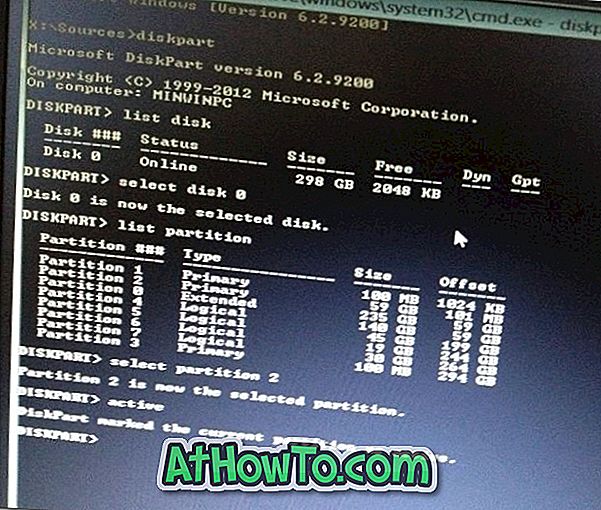
Стъпка 5: Рестартирайте компютъра. Компютърът трябва да се стартира нормално без грешки. Късмет!
Как да архивирате данни от неуправляемо Ръководство за PC може също да ви заинтересува.














